ultravnc viewer電腦版是一款專業的遠程控制類軟件,只要有穩定的網絡,就可幫助用戶流暢遠程操作另一臺電腦。VNC軟件中包含了多個快捷選項,你可也自由選擇遠程連接的設置,有自動調整、有線連接、高中低畫質等,一切都要根據用戶的網絡情況而定,如果你遠程操作時出現了卡頓,就可以切換成流暢的設置。
軟件介紹
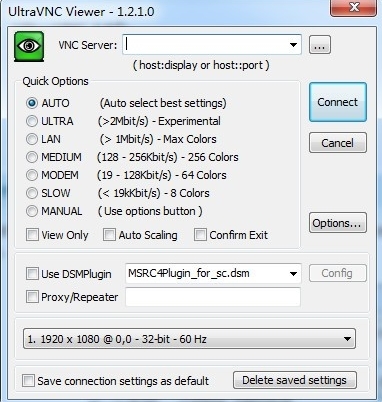
UltraVNC既是一個客戶端也是一個服務器,可以用TCP/IP連接來控制另一臺電腦。它可以在W9x/NT/2K/XP在使用,擁有包括自動設置,友好用戶界面,全局熱鍵,內部文件傳輸等功能。除此之外,它還是免費的,速度也非常不錯。UltraVNC可能是我見過的最快的遠程控制軟件。你可以在旅行的時候訪問你家里的計算機,處理發現的故障或者一般的網絡連接.
軟件特色
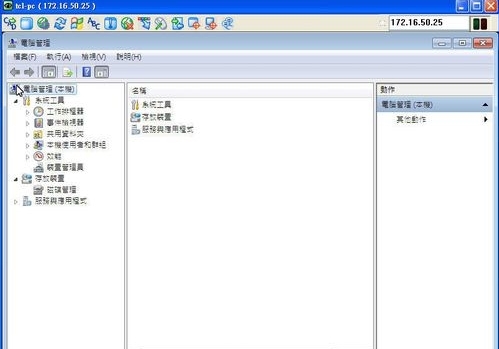
1.自動組態/快速選項。
2.「工具列」顯示,讓你快速存取。無論是早期的 winvnc 或是后來的 RealVNC 都缺少這個東西。
3.內建「圖形介面」的「文件傳送」功能。允許在客戶端和服務器之間,做簡易的文件復制。
4.提供 Windows 2000 / XP 高速的「視訊掛鉤驅動程序」 (核心模式) ,成功地改進效能,并降低網路連線時的 CPU 活動量。速度簡直就是超快。只是「視訊掛鉤驅動程序」并非 GPL 方式散布,但仍然是免費的就是了
使用說明
安裝UltraVNC-102(Server端和Client都需要安裝),此安裝為傻瓜式操作,一直下一步即可,在此就不在廢話
安裝完成后,點擊"開始"-"UltraVNC",找到"UltraVNC Server",開始Server端的設定,即被訪問電腦
打開后在電腦右下角會看到一個”眼睛“的圖標,在此圖標上右擊選擇Admin Properties
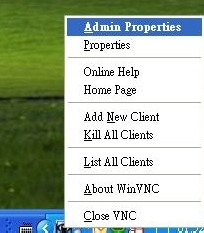
在彈出的框內輸入找到VNC Password,輸入你想設定遠程訪問的密碼,比如123456,然后點擊OK
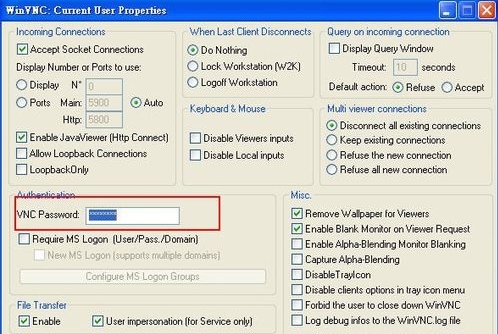
在Client端(訪問電腦),上點擊"開始"-"UltraVNC",找到“UltraVNC Viewer”,在打開的界面內找到VNC Server,在此框內輸入你想訪問的電腦IP或名稱,然后點擊Connect,比如輸入:172.16.50.25
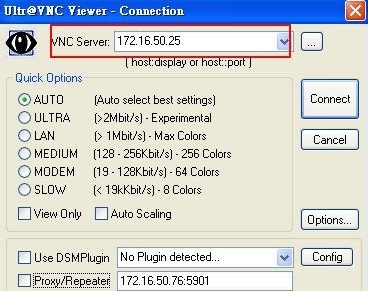
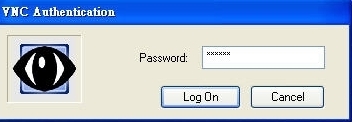
在彈出的界面內 輸入之前設定的密碼,即可看到遠程的電腦,并可進行操作
標簽: 遠程控制

遠程控制軟件下載推薦頁面你可以找到各種免費、破解遠程控制電腦的軟件,這些軟件無需通過復雜的設置即可讓你輕松連接另一臺電腦,支持內網外網連接操控,大大減小了工作的空間距離。





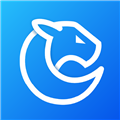
















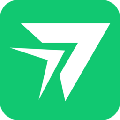


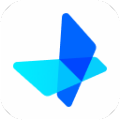


















網友評論